ps怎么抠掉不要的部分?
发布时间:2021年09月23日 16:52
大家在ps里编辑图片时,有时会抠掉某些不需要的部分,因为是在图像里进行抠除操作,删除键对我们来说就不起作用了,那么ps怎么抠掉不要的部分呢?其实操作起来也不是特别复杂,有需要的朋友可以进入教程进行学习。
1、以去除图中的2018为例,首先打开ps软件,点击矩形框选工具。

2、按住左键选择需要去除的2018,选中后会有虚线选择区域。

3、在选取上点击鼠标的右键,找到“填充”选项,然后单击此选项。
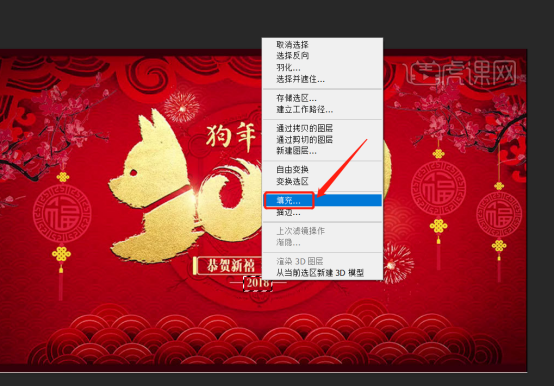
4、弹出的页面如图,在"内容"选择“内容识别”选项,“混合”选择溶解模式。
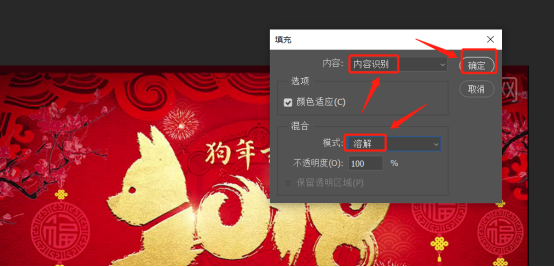
5、确认之后,2018就成功的去除了,效果如图。

关于ps怎么抠掉不要的部分的教程就分享到这里。大家在网上下载的图片想要使用时,发现有很多图片上不是带水印就是带图标,如果不去除这些多余的部分,大家直接使用就会有侵权的风险,所以大家在使用网上的图片时,必须把这些水印或者是图标给去除掉,才能唯我所用,那么大家学会了今天的教程就可以非常方便地进行抠除操作了,经过抠除后的照片和原图没有什么区别,因为在模式里我们选择的是溶解模式,所以去除的部分就被以前的样式给覆盖了,水印或者图标抠掉以后,大家就可以随意使用网上下载的图片了,非常方便。
本篇文章使用以下硬件型号:联想小新Air15;系统版本:win10;软件版本:PS(CC2020)。





